Google Dokumenty to internetowa aplikacja do tekstu edytorowego opracowana przez Google. Jest to część pakietu produktywności Google Workspace (wcześniej znana jako G Suite) i oferuje platformę opartą na chmurze do tworzenia, edytowania i udostępniania dokumentów online. Dokumenty Google pozwala wielu użytkownikom współpracować w czasie rzeczywistym, co czyni go potężnym narzędziem dla tworzenia i edycji dokumentów indywidualnych i zespołowych.
Kluczowe funkcje Dokumentów Google:
Współpraca w czasie rzeczywistym: wielu użytkowników może jednocześnie pracować nad tym samym dokumentem. Zmiany dokonane przez jednego użytkownika są natychmiast widoczne dla innych, ułatwiając bezproblemową pracę zespołową i zmniejszając potrzebę kontroli wersji.
Pamięć w chmurze: wszystkie dokumenty są przechowywane na serwerach w chmurze Google, umożliwiając użytkownikom dostęp do ich plików z dowolnego urządzenia z połączeniem internetowym. Eliminuje to ryzyko utraty danych z powodu awarii sprzętu lub błędu urządzenia.
Automatycznie oszczędność: Dokumenty Google automatycznie oszczędzają zmiany podczas pracy, zmniejszając ryzyko utraty postępów z powodu nieoczekiwanych przerw lub awarii.
Historia wersji: Użytkownicy mogą przeglądać i przywrócić poprzednie wersje dokumentu, umożliwiając im śledzenie zmian wprowadzonych w czasie i w razie potrzeby powrót do wcześniejszych wersji.
Wbudowane udostępnianie i uprawnienia: Użytkownicy mogą łatwo udostępniać swoje dokumenty innym za pośrednictwem linku lub zapraszając określone osoby do wyświetlenia lub edytowania dokumentu. Właściciele dokumentów mogą ustalić różne poziomy uprawnień dla współpracowników, takich jak dostęp do widoku lub dostęp do edycji.
Dostęp offline: Dzięki rozszerzeniu Google Docs offline użytkownicy mogą uzyskiwać dostęp do dokumentów i edytować dokumenty, nawet jeśli nie są podłączeni do Internetu, z zmianami automatycznie synchronizowanymi po przywróceniu połączenia internetowego.
Zarys artykułu
- Część 1: Generator Quiz OnlineExamMaker – Zapisz czas i wysiłki
- Część 2: 15 Pytania i odpowiedzi quizu Google Dokumenty
- Część 3: Wypróbuj generator pytań OnlineExamMaker, aby utworzyć pytania quizu
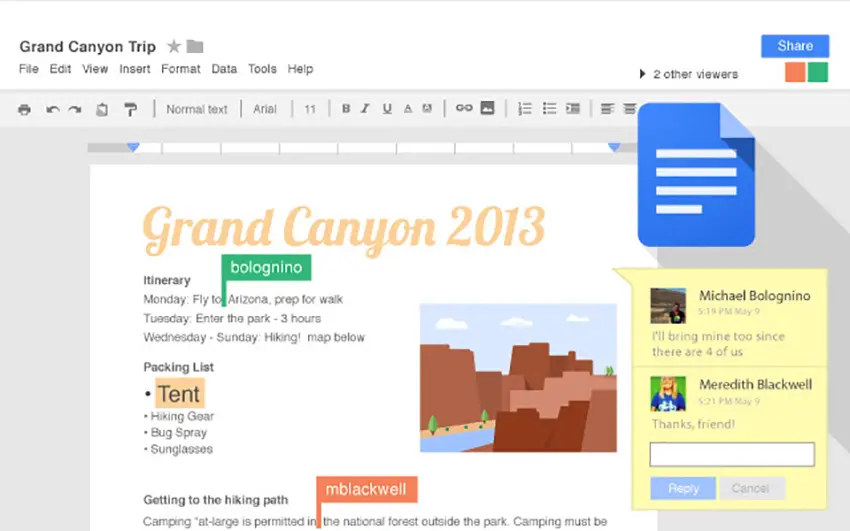
Część 1: Generator Quiz OnlineExamMaker – Zapisz czas i wysiłki
Nadal spędzasz dużo czasu na edytowaniu pytań do następnej oceny Dokumentów Google? OnlineExamMaker to producent quizów AI, który wykorzystuje sztuczną inteligencję, aby pomóc użytkownikom w tworzeniu quizów, testów i ocen. Możesz zacząć od wprowadzenia tematu lub konkretnych szczegółów do generatora pytań AI OnlineExamMaker, a sztuczna inteligencja wygeneruje zestaw pytań niemal natychmiast. Oferuje również opcję uwzględnienia wyjaśnień odpowiedzi, które mogą być krótkie lub szczegółowe, pomagając uczniom zrozumieć ich błędy.
Co możesz:
● Automatyczne ocenianie i wnikliwe raporty. Wyniki w czasie rzeczywistym i interaktywne informacje zwrotne dla quizów.
● Egzaminy są natychmiast automatycznie oceniane z wynikami, aby nauczyciele mogli zaoszczędzić czas i wysiłek na oceny.
● Blokada przeglądarki w celu ograniczenia aktywności przeglądarki podczas quizów, aby uniemożliwić uczniom wyszukiwanie odpowiedzi na wyszukiwarkach lub innym oprogramowaniu.
● API Online Exmaker oferuje prywatny dostęp dla programistów w celu automatycznego wyodrębnienia danych egzaminu do systemu.
Automatycznie generuj pytania przy użyciu AI
Część 2: 15 Pytania i odpowiedzi quizu Google Dokumenty
or
Pytanie 1: Co to jest Google Docs?
A) Aplikacja do edycji zdjęć
B) Narzędzie do tworzenia dokumentów tekstowych online
C) Program do projektowania stron internetowych
D) Gra komputerowa
Odpowiedź: B
Wyjaśnienie: Google Docs to bezpłatna usługa Google umożliwiająca tworzenie i edycję dokumentów tekstowych w chmurze, z opcją współpracy w czasie rzeczywistym.
Pytanie 2: Jak utworzyć nowy dokument w Google Docs?
A) Kliknij “Plik” > “Nowy”
B) Kliknij przycisk “Utwórz” w menu głównym
C) Wpisz adres docs.google.com/new
D) Otwórz aplikację mobilną i wybierz “Dodaj”
Odpowiedź: B
Wyjaśnienie: W Google Docs nowy dokument tworzy się poprzez kliknięcie przycisku “Utwórz” w interfejsie głównym, co pozwala na szybkie rozpoczęcie pracy.
Pytanie 3: Jak udostępnić dokument w Google Docs?
A) Wyślij go e-mailem jako załącznik
B) Użyj opcji “Udostępnij” w menu
C) Wydrukuj i rozdaj kopie
D) Zamieść go na Facebooku
Odpowiedź: B
Wyjaśnienie: Funkcja “Udostępnij” umożliwia ustawienie praw dostępu dla innych użytkowników, co ułatwia współpracę bez wysyłania plików.
Pytanie 4: Jak sformatować tekst pogrubiony w Google Docs?
A) Naciśnij Ctrl + B
B) Wybierz tekst i kliknij ikonę pogrubienia w pasku narzędzi
C) Wpisz kod HTML
D) Użyj menu “Edytuj” > “Formatuj”
Odpowiedź: B
Wyjaśnienie: Ikona pogrubienia w pasku narzędzi pozwala szybko sformatować wybrany tekst, co jest intuicyjnym sposobem edycji.
Pytanie 5: Jak wstawić obraz do dokumentu w Google Docs?
A) Przejdź do “Wstaw” > “Obraz”
B) Skopiuj i wklej z innego pliku
C) Użyj komendy Ctrl + V
D) Dodaj go jako załącznik
Odpowiedź: A
Wyjaśnienie: Opcja “Wstaw” > “Obraz” pozwala na importowanie i pozycjonowanie obrazów bezpośrednio w dokumencie, co wspiera wizualną prezentację treści.
Pytanie 6: Co oznacza funkcja komentarzy w Google Docs?
A) Dodawanie notatek do tekstu
B) Edycja treści przez innych użytkowników
C) Tworzenie kopii dokumentu
D) Automatyczne formatowanie
Odpowiedź: A
Wyjaśnienie: Komentarze umożliwiają dodawanie uwag do konkretnych części tekstu, co ułatwia recenzję i współpracę bez zmiany głównej treści.
Pytanie 7: Jak przywrócić poprzednią wersję dokumentu w Google Docs?
A) Użyj “Historia wersji” w menu
B) Kliknij “Cofnij” wielokrotnie
C) Pobierz kopię z dysku
D) Zrestartuj przeglądarkę
Odpowiedź: A
Wyjaśnienie: “Historia wersji” pozwala przeglądać i przywracać wcześniejsze edycje dokumentu, co chroni przed utratą danych.
Pytanie 8: Gdzie znaleźć szablony w Google Docs?
A) W menu “Szablony”
B) W ustawieniach konta Google
C) W aplikacji mobilnej
D) W wyszukiwarce Google
Odpowiedź: A
Wyjaśnienie: Menu “Szablony” oferuje wstępnie przygotowane layouty, które przyspieszają tworzenie dokumentów o standardowej strukturze.
Pytanie 9: Jak działa współpraca w czasie rzeczywistym w Google Docs?
A) Zmiany są widoczne natychmiast dla wszystkich
B) Dokument jest blokowany podczas edycji
C) Wymaga wysyłania zaproszeń e-mail
D) Ograniczona do 5 osób
Odpowiedź: A
Wyjaśnienie: Współpraca w czasie rzeczywistym pozwala na jednoczesną edycję przez wielu użytkowników, z aktualizacjami widocznymi na żywo.
Pytanie 10: Jaki jest skrót klawiaturowy do zapisania dokumentu w Google Docs?
A) Ctrl + S
B) Google Docs zapisuje automatycznie
C) Alt + S
D) Ctrl + Z
Odpowiedź: B
Wyjaśnienie: Google Docs automatycznie zapisuje zmiany, więc nie ma potrzeby ręcznego zapisywania, co zapobiega utracie danych.
Pytanie 11: Jak wyeksportować dokument z Google Docs?
A) Wybierz “Plik” > “Pobierz”
B) Wydrukuj go na drukarce
C) Udostępnij link
D) Skopiuj tekst ręcznie
Odpowiedź: A
Wyjaśnienie: Opcja “Pobierz” umożliwia eksport dokumentu w różnych formatach, takich jak PDF czy Word, dla użytku offline.
Pytanie 12: Jakie funkcje oferuje aplikacja mobilna Google Docs?
A) Edycję i synchronizację dokumentów
B) Tylko przeglądanie plików
C) Drukowanie bezprzewodowe
D) Integrację z kalendarzem
Odpowiedź: A
Wyjaśnienie: Aplikacja mobilna pozwala na edycję, synchronizację i współpracę, czyniąc Google Docs dostępnym na urządzeniach przenośnych.
Pytanie 13: Co to są dodatki w Google Docs?
A) Rozszerzenia zwiększające funkcjonalność
B) Motywy wizualne
C) Szablony predefiniowane
D) Opcje bezpieczeństwa
Odpowiedź: A
Wyjaśnienie: Dodatki to narzędzia trzecich stron, które integrują się z Google Docs, dodając nowe funkcje, takie jak tłumaczenie czy wykresy.
Pytanie 14: Jak ustawić hasło do dokumentu w Google Docs?
A) Użyj opcji “Udostępnij” z ograniczeniami
B) Google Docs nie oferuje hasła, ale kontrolowanie dostępu
C) Wpisz hasło w nagłówku
D) Użyj wtyczki zewnętrznej
Odpowiedź: B
Wyjaśnienie: Zamiast hasła, Google Docs używa ustawień udostępniania do kontrolowania dostępu, co zapewnia bezpieczeństwo poprzez uprawnienia.
Pytanie 15: Jaka jest główna różnica między Google Docs a Microsoft Word?
A) Google Docs jest online i oparty na chmurze
B) Microsoft Word ma więcej szablonów
C) Google Docs wymaga subskrypcji
D) Microsoft Word nie wspiera współpracy
Odpowiedź: A
Wyjaśnienie: Google Docs działa w przeglądarce i umożliwia łatwą współpracę online, w przeciwieństwie do Microsoft Word, który jest głównie desktopowym oprogramowaniem.
or
Część 3: Wypróbuj generator pytań OnlineExamMaker, aby utworzyć pytania quizu
Automatycznie generuj pytania przy użyciu AI